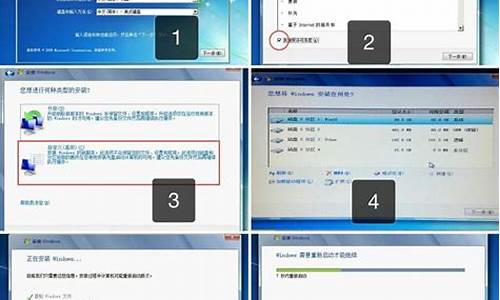木子电脑系统,电脑的子系统
1.为什么会这样啊!!!

安装WINDOWS XP的详细过程[2005]
1、开机按del键或f2进入bios设置(不同主板按键不一样,一般是DEL,也可能是F2,可以参考下主板说明),将计算机的启动模式调成从光盘启动。也就是从cdrom启动,
根据主板的不同,bios设置有所差异(一般是:1stboot:cdrom)
2、启动机器,插入xp的安装光盘,等待光盘引导出现,
当出现“press any key to boot from cd...”时,按任意键进行引导
3、这时候,xp的安装程序会自动运行,一直等待到出现界面,按回车键(enter),然后同意协议,按f8
接着是给xp在你硬盘上占用的空间划出空间,推荐5gb以上。按“c”建立一个分区,输入要给它划分的大小,回车确定,然后回到上一步菜单,按回车,就把xp安装在你所选择的分区上。
接着格式化硬盘分区,推荐ntfs分区,当然,如果你对系统的安全系数要求不是十分的高,也为了以后的便利,你也可以选择fat文件格式,这样,也可以。当然选择快速格式化。
4.xp安装程序开始格式化硬盘
然后,xp就会拷贝安装自己所需要的文件,这个时候,你可以喝杯茶来等待。直到出现某一界面,复制完成,等待重新启动,可以按一下回车,略过15秒的等待时间。
重新启动之后,就会进入第二轮的安装,这时,我们不需要做什么,只需要等待就好了。
安装硬件,就会进入我们的手动信息采集,选择区域和文字支持,这里注意的就有一点,就是windows是一个多语言支持的操作系统,在语言选项里面,我们要选择附加语言支持,不然的话,玩繁体中文的游戏就会出现乱码。
5.输入序列号
自定义计算机名,和系统管理员密码,如果只是你自己使用计算机,可以不设置密码。这样便于windows自动登陆。
网络设置,如果你在家使用adsl上网,可以不填ip地址,也就是典型设置。
如果你是通过局域网上网,就要自定义设置ip和dns,还要安装spx/ipx协议等。
再送一篇
XP系统安装新手攻略
第一步,设置光启:
所谓光启,意思就是计算机在启动的时候首先读光驱,这样的话如果光驱中有具有光启功能的光盘就可以赶在硬盘启动之前读取出来(比如从光盘安装系统的时候)。
设置方法:
1.启动计算机,并按住DEL键不放,直到出现BIOS设置窗口(通常为蓝色背景,**英文字)。
2.选择并进入第二项,“BIOS SETUP”(BIOS设置)。在里面找到包含BOOT文字的项或组,并找到依次排列的“FIRST”“SECEND”“THIRD”三项,分别代表“第一项启动”“第二项启动”和“第三项启动”。这里我们按顺序依次设置为“光驱”“软驱”“硬盘”即可。(如在这一页没有见到这三项E文,通常BOOT右边的选项菜单为“SETUP”,这时按回车进入即可看到了)
3.选择好三种启动方式后,按F10键,出现E文对话框,按“Y”键,并回车,计算机自动重启,证明更改的设置生效了。
第二步,从光盘安装XP系统
在重启之前放入XP安装光盘,在看到屏幕上出现CD-ROM.....的时候,按回车键。(注:CD-ROM后面共五个“.”,一定要在出现第五个点之前敲回车键才能实现光启,否则计算机开始读取硬盘,也就是跳过光启从硬盘启动了。)
XP系统盘光启之后便是蓝色背景的安装界面,这时系统会自动分析计算机信息,不需要任何操作,直到显示器屏幕变黑一下,随后出现蓝色背景的中文界面。
这时首先出现的是XP系统的协议,按F8键(代表同意此协议),之后可以见到硬盘所有分区的信息列表,并且有中文的操作说明。选择C盘,按D键删除分区(之前记得先将C盘的有用文件做好备份),C盘的位置变成“未分区”,再在原C盘位置(即“未分区”位置)按C键创建分区,分区大小不需要调整。之后原C盘位置变成了“新的未使用”字样,按回车键继续。
接下来有可能出现格式化分区选项页面,推荐选择“用FAT32格式化分区(快)”。按回车键继续。
系统开始格式化C盘,速度很快。格式化之后是分析硬盘和以前的WINDOWS操作系统,速度同样很快,随后是复制文件,大约需要8到13分钟不等(根据机器的配置决定)。
复制文件完成(100%)后,系统会自动重新启动,这时当再次见到CD-ROM.....的时候,不需要按任何键,让系统从硬盘启动,因为安装文件的一部分已经复制到硬盘里了(注:此时光盘不可以取出)。
出现蓝色背景的彩色XP安装界面,左侧有安装进度条和剩余时间显示,起始值为39分钟,也是根据机器的配置决定,通常P4,2.4的机器的安装时间大约是15到20分钟。
此时直到安装结束,计算机自动重启之前,除了输入序列号和计算机信息(随意填写),以及敲2到3次回车之外,不需要做任何其它操作。系统会自动完成安装。
第三步,驱动的安装
1.重启之后,将光盘取出,让计算机从硬盘启动,进入XP的设置窗口。
2.依次按“下一步”,“跳过”,选择“不注册”,“完成”。
3.进入XP系统桌面。
4.在桌面上单击鼠标右键,选择“属性”,选择“显示”选项卡,点击“自定义桌面”项,勾选“我的电脑”,选择“确定”退出。
5.返回桌面,右键单击“我的电脑”,选择“属性”,选择“硬件”选项卡,选择“设备管理器”,里面是计算机所有硬件的管理窗口,此中所有前面出现**问号+叹号的选项代表未安装驱动程序的硬件,双击打开其属性,选择“重新安装驱动程序”,放入相应当驱动光盘,选择“自动安装”,系统会自动识别对应当驱动程序并安装完成。(AUDIO为声卡,VGA为显卡,SM为主板,需要首先安装主板驱动,如没有SM项则代表不用安装)。安装好所有驱动之后重新启动计算机。至此驱动程序安装完成
XP系统安装新手攻略
第一步,设置光启:
所谓光启,意思就是计算机在启动的时候首先读光驱,这样的话如果光驱中有具有光启功能的光盘就可以赶在硬盘启动之前读取出来(比如从光盘安装系统的时候)。
设置方法:
1.启动计算机,并按住DEL键不放,直到出现BIOS设置窗口(通常为蓝色背景,**英文字)。
2.选择并进入第二项,“BIOS SETUP”(BIOS设置)。在里面找到包含BOOT文字的项或组,并找到依次排列的“FIRST”“SECEND”“THIRD”三项,分别代表“第一项启动”“第二项启动”和“第三项启动”。这里我们按顺序依次设置为“光驱”“软驱”“硬盘”即可。(如在这一页没有见到这三项E文,通常BOOT右边的选项菜单为“SETUP”,这时按回车进入即可看到了)
3.选择好三种启动方式后,按F10键,出现E文对话框,按“Y”键,并回车,计算机自动重启,证明更改的设置生效了。
第二步,从光盘安装XP系统
在重启之前放入XP安装光盘,在看到屏幕上出现CD-ROM.....的时候,按回车键。(注:CD-ROM后面共五个“.”,一定要在出现第五个点之前敲回车键才能实现光启,否则计算机开始读取硬盘,也就是跳过光启从硬盘启动了。)
XP系统盘光启之后便是蓝色背景的安装界面,这时系统会自动分析计算机信息,不需要任何操作,直到显示器屏幕变黑一下,随后出现蓝色背景的中文界面。
这时首先出现的是XP系统的协议,按F8键(代表同意此协议),之后可以见到硬盘所有分区的信息列表,并且有中文的操作说明。选择C盘,按D键删除分区(之前记得先将C盘的有用文件做好备份),C盘的位置变成“未分区”,再在原C盘位置(即“未分区”位置)按C键创建分区,分区大小不需要调整。之后原C盘位置变成了“新的未使用”字样,按回车键继续。
接下来有可能出现格式化分区选项页面,推荐选择“用FAT32格式化分区(快)”。按回车键继续。
系统开始格式化C盘,速度很快。格式化之后是分析硬盘和以前的WINDOWS操作系统,速度同样很快,随后是复制文件,大约需要8到13分钟不等(根据机器的配置决定)。
复制文件完成(100%)后,系统会自动重新启动,这时当再次见到CD-ROM.....的时候,不需要按任何键,让系统从硬盘启动,因为安装文件的一部分已经复制到硬盘里了(注:此时光盘不可以取出)。
出现蓝色背景的彩色XP安装界面,左侧有安装进度条和剩余时间显示,起始值为39分钟,也是根据机器的配置决定,通常P4,2.4的机器的安装时间大约是15到20分钟。
此时直到安装结束,计算机自动重启之前,除了输入序列号和计算机信息(随意填写),以及敲2到3次回车之外,不需要做任何其它操作。系统会自动完成安装。
第三步,驱动的安装
1.重启之后,将光盘取出,让计算机从硬盘启动,进入XP的设置窗口。
2.依次按“下一步”,“跳过”,选择“不注册”,“完成”。
3.进入XP系统桌面。
4.在桌面上单击鼠标右键,选择“属性”,选择“显示”选项卡,点击“自定义桌面”项,勾选“我的电脑”,选择“确定”退出。
5.返回桌面,右键单击“我的电脑”,选择“属性”,选择“硬件”选项卡,选择“设备管理器”,里面是计算机所有硬件的管理窗口,此中所有前面出现**问号+叹号的选项代表未安装驱动程序的硬件,双击打开其属性,选择“重新安装驱动程序”,放入相应当驱动光盘,选择“自动安装”,系统会自动识别对应当驱动程序并安装完成。(AUDIO为声卡,VGA为显卡,SM为主板,需要首先安装主板驱动,如没有SM项则代表不用安装)。安装好所有驱动之后重新启动计算机。至此驱动程序安装完成
XP系统安装新手攻略
第一步,设置光启:
所谓光启,意思就是计算机在启动的时候首先读光驱,这样的话如果光驱中有具有光启功能的光盘就可以赶在硬盘启动之前读取出来(比如从光盘安装系统的时候)。
设置方法:
1.启动计算机,并按住DEL键不放,直到出现BIOS设置窗口(通常为蓝色背景,**英文字)。
2.选择并进入第二项,“BIOS SETUP”(BIOS设置)。在里面找到包含BOOT文字的项或组,并找到依次排列的“FIRST”“SECEND”“THIRD”三项,分别代表“第一项启动”“第二项启动”和“第三项启动”。这里我们按顺序依次设置为“光驱”“软驱”“硬盘”即可。(如在这一页没有见到这三项E文,通常BOOT右边的选项菜单为“SETUP”,这时按回车进入即可看到了)
3.选择好三种启动方式后,按F10键,出现E文对话框,按“Y”键,并回车,计算机自动重启,证明更改的设置生效了。
第二步,从光盘安装XP系统
在重启之前放入XP安装光盘,在看到屏幕上出现CD-ROM.....的时候,按回车键。(注:CD-ROM后面共五个“.”,一定要在出现第五个点之前敲回车键才能实现光启,否则计算机开始读取硬盘,也就是跳过光启从硬盘启动了。)
XP系统盘光启之后便是蓝色背景的安装界面,这时系统会自动分析计算机信息,不需要任何操作,直到显示器屏幕变黑一下,随后出现蓝色背景的中文界面。
这时首先出现的是XP系统的协议,按F8键(代表同意此协议),之后可以见到硬盘所有分区的信息列表,并且有中文的操作说明。选择C盘,按D键删除分区(之前记得先将C盘的有用文件做好备份),C盘的位置变成“未分区”,再在原C盘位置(即“未分区”位置)按C键创建分区,分区大小不需要调整。之后原C盘位置变成了“新的未使用”字样,按回车键继续。
接下来有可能出现格式化分区选项页面,推荐选择“用FAT32格式化分区(快)”。按回车键继续。
系统开始格式化C盘,速度很快。格式化之后是分析硬盘和以前的WINDOWS操作系统,速度同样很快,随后是复制文件,大约需要8到13分钟不等(根据机器的配置决定)。
复制文件完成(100%)后,系统会自动重新启动,这时当再次见到CD-ROM.....的时候,不需要按任何键,让系统从硬盘启动,因为安装文件的一部分已经复制到硬盘里了(注:此时光盘不可以取出)。
出现蓝色背景的彩色XP安装界面,左侧有安装进度条和剩余时间显示,起始值为39分钟,也是根据机器的配置决定,通常P4,2.4的机器的安装时间大约是15到20分钟。
此时直到安装结束,计算机自动重启之前,除了输入序列号和计算机信息(随意填写),以及敲2到3次回车之外,不需要做任何其它操作。系统会自动完成安装。
第三步,驱动的安装
1.重启之后,将光盘取出,让计算机从硬盘启动,进入XP的设置窗口。
2.依次按“下一步”,“跳过”,选择“不注册”,“完成”。
3.进入XP系统桌面。
4.在桌面上单击鼠标右键,选择“属性”,选择“显示”选项卡,点击“自定义桌面”项,勾选“我的电脑”,选择“确定”退出。
5.返回桌面,右键单击“我的电脑”,选择“属性”,选择“硬件”选项卡,选择“设备管理器”,里面是计算机所有硬件的管理窗口,此中所有前面出现**问号+叹号的选项代表未安装驱动程序的硬件,双击打开其属性,选择“重新安装驱动程序”,放入相应当驱动光盘,选择“自动安装”,系统会自动识别对应当驱动程序并安装完成。(AUDIO为声卡,VGA为显卡,SM为主板,需要首先安装主板驱动,如没有SM项则代表不用安装)。安装好所有驱动之后重新启动计算机。至此驱动程序安装完成
XP系统安装新手攻略
第一步,设置光启:
所谓光启,意思就是计算机在启动的时候首先读光驱,这样的话如果光驱中有具有光启功能的光盘就可以赶在硬盘启动之前读取出来(比如从光盘安装系统的时候)。
设置方法:
1.启动计算机,并按住DEL键不放,直到出现BIOS设置窗口(通常为蓝色背景,**英文字)。
2.选择并进入第二项,“BIOS SETUP”(BIOS设置)。在里面找到包含BOOT文字的项或组,并找到依次排列的“FIRST”“SECEND”“THIRD”三项,分别代表“第一项启动”“第二项启动”和“第三项启动”。这里我们按顺序依次设置为“光驱”“软驱”“硬盘”即可。(如在这一页没有见到这三项E文,通常BOOT右边的选项菜单为“SETUP”,这时按回车进入即可看到了)
3.选择好三种启动方式后,按F10键,出现E文对话框,按“Y”键,并回车,计算机自动重启,证明更改的设置生效了。
第二步,从光盘安装XP系统
在重启之前放入XP安装光盘,在看到屏幕上出现CD-ROM.....的时候,按回车键。(注:CD-ROM后面共五个“.”,一定要在出现第五个点之前敲回车键才能实现光启,否则计算机开始读取硬盘,也就是跳过光启从硬盘启动了。)
XP系统盘光启之后便是蓝色背景的安装界面,这时系统会自动分析计算机信息,不需要任何操作,直到显示器屏幕变黑一下,随后出现蓝色背景的中文界面。
这时首先出现的是XP系统的协议,按F8键(代表同意此协议),之后可以见到硬盘所有分区的信息列表,并且有中文的操作说明。选择C盘,按D键删除分区(之前记得先将C盘的有用文件做好备份),C盘的位置变成“未分区”,再在原C盘位置(即“未分区”位置)按C键创建分区,分区大小不需要调整。之后原C盘位置变成了“新的未使用”字样,按回车键继续。
接下来有可能出现格式化分区选项页面,推荐选择“用FAT32格式化分区(快)”。按回车键继续。
系统开始格式化C盘,速度很快。格式化之后是分析硬盘和以前的WINDOWS操作系统,速度同样很快,随后是复制文件,大约需要8到13分钟不等(根据机器的配置决定)。
复制文件完成(100%)后,系统会自动重新启动,这时当再次见到CD-ROM.....的时候,不需要按任何键,让系统从硬盘启动,因为安装文件的一部分已经复制到硬盘里了(注:此时光盘不可以取出)。
出现蓝色背景的彩色XP安装界面,左侧有安装进度条和剩余时间显示,起始值为39分钟,也是根据机器的配置决定,通常P4,2.4的机器的安装时间大约是15到20分钟。
此时直到安装结束,计算机自动重启之前,除了输入序列号和计算机信息(随意填写),以及敲2到3次回车之外,不需要做任何其它操作。系统会自动完成安装。
第三步,驱动的安装
1.重启之后,将光盘取出,让计算机从硬盘启动,进入XP的设置窗口。
2.依次按“下一步”,“跳过”,选择“不注册”,“完成”。
3.进入XP系统桌面。
4.在桌面上单击鼠标右键,选择“属性”,选择“显示”选项卡,点击“自定义桌面”项,勾选“我的电脑”,选择“确定”退出。
5.返回桌面,右键单击“我的电脑”,选择“属性”,选择“硬件”选项卡,选择“设备管理器”,里面是计算机所有硬件的管理窗口,此中所有前面出现**问号+叹号的选项代表未安装驱动程序的硬件,双击打开其属性,选择“重新安装驱动程序”,放入相应当驱动光盘,选择“自动安装”,系统会自动识别对应当驱动程序并安装完成。(AUDIO为声卡,VGA为显卡,SM为主板,需要首先安装主板驱动,如没有SM项则代表不用安装)。安装好所有驱动之后重新启动计算机。至此驱动程序安装完成
参考资料:
一、软件篇
1、设定虚拟内存
硬盘中有一个很宠大的数据交换文件,它是系统预留给虚拟内存作暂存的地方,很多应用程序都经常会使用到,所以系统需要经常对主存储器作大量的数据存取,因此存取这个档案的速度便构成影响计算机快慢的非常重要因素!一般Windows预设的是由系统自行管理虚拟内存,它会因应不同程序所需而自动调校交换档的大小,但这样的变大缩小会给系统带来额外的负担,令系统运作变慢!有见及此,用户最好自定虚拟内存的最小值和最大值,避免经常变换大小。要设定虚拟内存,在“我的电脑”上按右键选择“属性”,在“高级”选项里的“效能”的对话框中,对“虚拟内存”进行设置。
3、检查应用软件或者驱动程序
有些程序在电脑系统启动会时使系统变慢。如果要是否是这方面的原因,我们可以从“安全模式”启动。因为这是原始启动,“安全模式”运行的要比正常运行时要慢。但是,如果你用“安全模式”启动发现电脑启动速度比正常启动时速度要快,那可能某个程序是导致系统启动速度变慢的原因。
4、桌面图标太多会惹祸
桌面上有太多图标也会降低系统启动速度。Windows每次启动并显示桌面时,都需要逐个查找桌面快捷方式的图标并加载它们,图标越多,所花费的时间当然就越多。同时有些杀毒软件提供了系统启动扫描功能,这将会耗费非常多的时间,其实如果你已经打开了杀毒软件的实时监视功能,那么启动时扫描系统就显得有些多余,还是将这项功能禁止吧! 建议大家将不常用的桌面图标放到一个专门的文件夹中或者干脆删除!
5、ADSL导致的系统启动变慢
默认情况下Windows XP在启动时会对网卡等网络设备进行自检,如果发现网卡的IP地址等未配置好就会对其进行设置,这可能是导致系统启动变慢的真正原因。这时我们可以打开“本地连接”属性菜单,双击“常规”项中的“Internet协议”打开“TCP/IP属性”菜单。将网卡的IP地址配置为一个在公网(默认的网关是192.168.1.1)中尚未使用的数值如192.168.1.X,X取介于2~255之间的值,子网掩码设置为255.255.255.0,默认网关和DNS可取默认设置。
6、字体对速度的影响
虽然 微软 声称Windows操作系统可以安装1000~1500种字体,但实际上当你安装的字体超过500 种时,就会出现问题,比如:字体从应用程序的字体列表中消失以及Windows的启动速度大幅下降。在此建议最好将用不到或者不常用的字体删除,为避免删除后发生意外,可先进行必要的备份。
7、删除随机启动程序
何谓随机启动程序呢?随机启动程序就是在开机时加载的程序。随机启动程序不但拖慢开机时的速度,而且更快地消耗计算机资源以及内存,一般来说,如果想删除随机启动程序,可去“启动”清单中删除,但如果想详细些,例如是QQ、popkiller 之类的软件,是不能在“启动”清单中删除的,要去“附属应用程序”,然后去“系统工具”,再去“系统信息”,进去后,按上方工具列的“工具”,再按“系统组态编辑程序”,进去后,在“启动”的对话框中,就会详细列出在启动电脑时加载的随机启动程序了!XP系统你也可以在“运行”是输入Msconfig调用“系统配置实用程序”才终止系统随机启动程序,2000系统需要从XP中复制msconfig程序。
8、取消背景和关闭activedesktop
不知大家有否留意到,我们平时一直摆放在桌面上漂亮的背景,其实是很浪费计算机资源的!不但如此,而且还拖慢计算机在执行应用程序时的速度!本想美化桌面,但又拖慢计算机的速度,这样我们就需要不在使用背景了,方法是:在桌面上按鼠标右键,再按内容,然后在“背景”的对话框中,选“无”,在“外观”的对话框中,在桌面预设的青绿色,改为黑色......至于关闭activedesktop,即是叫你关闭从桌面上的web画面,例如在桌面上按鼠标右键,再按内容,然后在“背景”的对话框中,有一幅背景,名为Windows XX,那副就是web画面了!所以如何系统配置不高就不要开启。
10、把Windows变得更苗条
与DOS系统相比,Windows过于庞大,而且随着你每天的操作,安装新软件、加载运行库、添加新游戏等等使得它变得更加庞大,而更为重要的是变大的不仅仅是它的目录,还有它的 注册表 和运行库。因为即使删除了某个程序,可是它使用的DLL文件仍然会存在,因而随着使用日久,Windows的启动和退出时需要加载的DLL动态链接库文件越来越大,自然系统运行速度也就越来越慢了。这时我们就需要使用一些彻底删除DLL的程序,它们可以使Windows恢复苗条的身材。建议极品玩家们最好每隔两个月就重新安装一遍Windows,这很有效。
11、更改系统开机时间
虽然你已知道了如何新增和删除一些随机启动程序,但你又知不知道,在开机至到进入Windows的那段时间,计算机在做着什么呢?又或者是,执行着什么程序呢?那些程序,必定要全部载完才开始进入Windows,你有否想过,如果可删除一些不必要的开机时的程序,开机时的速度会否加快呢?答案是会的!想要修改,可按"开始",选"执行",然后键入win.ini,开启后,可以把以下各段落的内容删除,是删内容,千万不要连标题也删除!它们包括:[compatibility]、[compatibility32]、[imecompatibility]、[compatibility95]、[modulecompatibility]和[embedding]。
二、硬件篇
1、Windows系统自行关闭硬盘DMA模式
硬盘的DMA模式大家应该都知道吧,硬盘的PATA模式有DMA33、DMA66、DMA100和DMA133,最新的SATA-150都出来了!一般来说现在大多数人用的还是PATA模式的硬盘,硬盘使用DMA模式相比以前的PIO模式传输的速度要快2~8倍。DMA模式的起用对系统的性能起到了实质的作用。但是你知道吗?Windows 2000、XP、2003系统有时会自行关闭硬盘的DMA模式,自动改用PIO模式运行!这就造成在使用以上系统中硬盘性能突然下降,其中最明显的现象有:系统起动速度明显变慢,一般来说正常Windows XP系统启动时那个由左向右运动的滑条最多走2~4次系统就能启动,但这一问题发生时可能会走5~8次或更多!而且在运行系统时进行硬盘操作时明显感觉变慢,在运行一些大的软件时CPU占用率时常达到100%而产生停顿,玩一些大型3D游戏时画面时有明显停顿,出现以上问题时大家最好看看自己硬盘的DMA模式是不是被Windows 系统自行关闭了。查看自己的系统是否打开DMA模式:
a. 双击“管理工具”,然后双击“计算机管理”;
b. 单击“系统工具”,然后单击“设备管理器”;
c. 展开“IDE ATA/ATAPI 控制器”节点;
d. 双击您的“主要IDE控制器”;
2、CPU 和风扇是否正常运转并足够制冷
当CPU风扇转速变慢时,CPU本身的温度就会升高,为了保护CPU的安全,CPU就会自动降低运行频率,从而导致计算机运行速度变慢。有两个方法检测CPU的温度。你可以用“手指测法”用手指试一下处理器的温度是否烫手,但是要注意的是采用这种方法必须先拔掉电源插头,然后接一根接地线来防止身上带的静电击穿CPU以至损坏。另一个比较科学的方法是用带感温器的万用表来检测处理器的温度。
因为处理器的种类和型号不同,合理温度也各不相同。但是总的来说,温度应该低于 110 度。如果你发现处理器的测试高于这处温度,检查一下机箱内的风扇是否正常运转。
3、USB和扫描仪造成的影响
由于Windows 启动时会对各个驱动器(包括光驱)进行检测,因此如果光驱中放置了光盘,也会延长电脑的启动时间。所以如果电脑安装了扫描仪等设备,或在启动时已经连接了USB硬盘,那么不妨试试先将它们断开,看看启动速度是不是有变化。一般来说,由于USB接口速度较慢,因此相应设备会对电脑启动速度有较明显的影响,应该尽量在启动后再连接USB设备。如果没有USB设备,那么建议直接在BIOS设置中将USB功能关闭。
4、是否使用了磁盘压缩
因为“磁盘压缩”可能会使电脑性能急剧下降,造成系统速度的变慢。所以这时你应该检测一下是否使用了“磁盘压缩”,具体操作是在“我的电脑”上点击鼠标右键,从弹出的菜单选择“属性”选项,来检查驱动器的属性。
5、网卡造成的影响
只要设置不当,网卡也会明显影响系统启动速度,你的电脑如果连接在局域网内,安装好网卡驱动程序后,默认情况下系统会自动通过DHCP来获得IP地址,但大多数公司的局域网并没有DHCP服务器,因此如果用户设置成“自动获得IP地址”,系统在启动时就会不断在网络中搜索DHCP 服务器,直到获得IP 地址或超时,自然就影响了启动时间,因此局域网用户最好为自己的电脑指定固定IP地址。
6、文件夹和打印机共享
安装了Windows XP专业版的电脑也会出现启动非常慢的时候,有些时候系统似乎给人死机的感觉,登录系统后,桌面也不出现,电脑就像停止反应,1分钟后才能正常使
为什么会这样啊!!!
百度
你要木子油吗
匿名 | 2015-07-27 | 分享
10分钟内有问必答前往下载
回答
木子油:学名山茶油,又名野山茶油、茶籽油、油茶籽油,赣南民间称之为“木油、木籽油、木梓油”,取自野生油茶树的种籽,味微苦。制作过程可分为:去壳,晒干,粉碎,榨油,过滤,全过程均为物理方法,因此它是真正的纯天然绿色食用油。茶油中不含芥酸,胆固醇、黄曲霉素和其它添加剂。纯天然食用油,环保,健康!!!是不可多得的上好绿色无公害有机食用油。 既可以食用,又可以外用。
中文名
木子油
外文名
Ceriops tagal(Perr.)C.B Rob.
别称
木子油
是否含防腐剂
否
主要食用功效
提高人体免疫力,润肠通便,清热、化湿、解毒,清热、化湿、解毒
简介
宝宝出生时用山茶油、木子油来搽皮肤,可以防止皮肤干燥、发炎,并且终生受益;成年人把木子油搽在头发上能使头发充满光泽,保湿效果特佳。 有“东方橄榄油”的美称。
主要分部在:
它只生长在我国南方的几个省市,尤其是江西,湖南。
对人体的作用主要有以下几点:
1、 提高人体免疫力:
明朝李时珍的《本草纲目》及清代赵学敏的《本草纲目拾遗》记载茶油有“驱虫、益肠胃”,“润肠清胃、解毒杀菌”之效。茶油中含山茶、茶多酚等成份,因此有较强的杀菌抗癌,提高人 体免疫力等功效。
2、 润肠通便:
《中药大辞典》记载:茶油能“润肠通便,用于疝气腹痛,蛔虫性肠梗阻”明朝徐光启《农政全书》说:“茶油疗痔疮,褪湿热。”
3、 清热、化湿、解毒:《本草纲目》记载:“茶油性偏凉,凉血止血,清热,解毒,主治肝血亏损,驱虫,益肠胃,明目。”又云:“茶籽,苦含香毒,主治喘急咳嗽,去疾垢”,《中药大辞典》称茶油“清热化湿:用于烫火烧伤;杀虫解毒;用于疥癣.”
4、 软化血管、抑制心血管病的发生:
《营养学报》、《临床儿科杂志》等权威机构都曾对茶油维护肌体健康,预防高血压,心脑血管疾病,抑制动脉粥样硬化,降低胆固醇,消除肌体内脂肪超氧化物等方面的保健作用作出了肯定的报道。
5、 调节神经系统:茶油中含有适当的亚油酸,且不含介酸,对人体的生长,生殖,抗老化和抗衰老等有 促进作用。茶油的结构和组成非常合理,符合人体的生长,生理需要,很容易被人体吸收,有利于人体健康要求,能促进睡眠,有效防止老年痴呆、中风等疾病的发生。
6、 护发养颜:
茶油富含多种维生素,尤其是含一定量的维生素E、D、K和胡萝卜素,有抗氧化和营养作用,在国际市场上茶油常用作高档化妆品的原料。在日本、韩国、美国等地,茶油甚至被用来作护发、护肤用品。
7、 能增加母乳、促进对婴儿的健康成长发育:
茶油中亚油酸与亚麻酸的比例非常合理,很适宜孕妇、产妇食用,对胎儿、婴儿的健康成长发育十分有益。
8、 抑制肥胖:
茶油对人体有用的不饱和脂肪酸含量高达90%以上,易被人体吸收,不易在人体形成脂肪积淀,使用后不易产生肥胖。
用法用量
炒菜食用,外用涂搽肌肤和头发。
推荐食谱:
茶油拌面:空腹食用,可调理胃肠、腹泻、绞肠痧。
茶油煎荷包蛋:每日食用一个,可保护喉咙、预防中风和高血压。
茶油拌生鸡蛋:茶油一汤匙拌鸡蛋生吃,可止咳及润嗓。
茶油煎鸡蛋加前草或丁骑子:前法可调理无水气的肾脏不适,后者可调理有水气肾脏不适。
茶油炒杜仲及腰花:可滋阴补血、益胫骨、补肝肾、降血压、妇女产后坐月子食用,可防日后腰酸背痛。
茶油加姜丝炒肉:可清肝润肺、消红煺肿。
文献记载:《农息居饮食谱》中有“茶油润燥,清热,息风和利头目”;《农政全书》记载:“茶油可疗痔、退湿热”;
《纲目拾遗》记载:“茶油可润肠、清胃、解毒、杀菌”;李时珍的《本草纲目》记载,野山茶油有“明目亮发、润肠通便、清热化湿、杀虫解毒”之功效;《中国医药宝典》记载,野山茶油外用可治疗癣疥、防蚊虫叮蛟、除疣、防晒去皱等;《随息居饮食谱》对野山茶油更是赞誉有加“茶油烹调肴馔,日用皆宜,蒸熟食之,泽发生光,诸油惟此最为轻清,故诸病不忌。”可见我们的祖先早就把茶油视为延年益寿和养颜美容之上等佳品。
特价供应赣南客家高山纯天然有机无公害长寿养生保健食用木子油,48元/斤,有需要者请联系13826203280胡生 <收起
热心网友 | 1分钟前
0
0
您的回答正在提交中,请耐心等待~
我要
追问
怎么联系
热心网友 | 2015-07-27
1
0
为您推荐
等待您来回答
宝宝出生洗澡要用木子油嘛!
回答:0|2015-12-26
肠胃不好可以喝木子油吗?
回答:0|2015-12-25
木子青争黑色油面纳帕皮29047
回答:0|2015-12-13
回答更多问题>>
向网友求助
13826283280胡生
你要木子油吗
匿名 | 2015-07-27 | 分享
10分钟内有问必答前往下载
回答
木子油:学名山茶油,又名野山茶油、茶籽油、油茶籽油,赣南民间称之为“木油、木籽油、木梓油”,取自野生油茶树的种籽,味微苦。制作过程可分为:去壳,晒干,粉碎,榨油,过滤,全过程均为物理方法,因此它是真正的纯天然绿色食用油。茶油中不含芥酸,胆固醇、黄曲霉素和其它添加剂。纯天然食用油,环保,健康!!!是不可多得的上好绿色无公害有机食用油。 既可以食用,又可以外用。
中文名
木子油
外文名
Ceriops tagal(Perr.)C.B Rob.
别称
木子油
是否含防腐剂
否
主要食用功效
提高人体免疫力,润肠通便,清热、化湿、解毒,清热、化湿、解毒
简介
宝宝出生时用山茶油、木子油来搽皮肤,可以防止皮肤干燥、发炎,并且终生受益;成年人把木子油搽在头发上能使头发充满光泽,保湿效果特佳。 有“东方橄榄油”的美称。
主要分部在:
它只生长在我国南方的几个省市,尤其是江西,湖南。
对人体的作用主要有以下几点:
1、 提高人体免疫力:
明朝李时珍的《本草纲目》及清代赵学敏的《本草纲目拾遗》记载茶油有“驱虫、益肠胃”,“润肠清胃、解毒杀菌”之效。茶油中含山茶、茶多酚等成份,因此有较强的杀菌抗癌,提高人 体免疫力等功效。
2、 润肠通便:
《中药大辞典》记载:茶油能“润肠通便,用于疝气腹痛,蛔虫性肠梗阻”明朝徐光启《农政全书》说:“茶油疗痔疮,褪湿热。”
3、 清热、化湿、解毒:《本草纲目》记载:“茶油性偏凉,凉血止血,清热,解毒,主治肝血亏损,驱虫,益肠胃,明目。”又云:“茶籽,苦含香毒,主治喘急咳嗽,去疾垢”,《中药大辞典》称茶油“清热化湿:用于烫火烧伤;杀虫解毒;用于疥癣.”
4、 软化血管、抑制心血管病的发生:
《营养学报》、《临床儿科杂志》等权威机构都曾对茶油维护肌体健康,预防高血压,心脑血管疾病,抑制动脉粥样硬化,降低胆固醇,消除肌体内脂肪超氧化物等方面的保健作用作出了肯定的报道。
5、 调节神经系统:茶油中含有适当的亚油酸,且不含介酸,对人体的生长,生殖,抗老化和抗衰老等有 促进作用。茶油的结构和组成非常合理,符合人体的生长,生理需要,很容易被人体吸收,有利于人体健康要求,能促进睡眠,有效防止老年痴呆、中风等疾病的发生。
6、 护发养颜:
茶油富含多种维生素,尤其是含一定量的维生素E、D、K和胡萝卜素,有抗氧化和营养作用,在国际市场上茶油常用作高档化妆品的原料。在日本、韩国、美国等地,茶油甚至被用来作护发、护肤用品。
7、 能增加母乳、促进对婴儿的健康成长发育:
茶油中亚油酸与亚麻酸的比例非常合理,很适宜孕妇、产妇食用,对胎儿、婴儿的健康成长发育十分有益。
8、 抑制肥胖:
茶油对人体有用的不饱和脂肪酸含量高达90%以上,易被人体吸收,不易在人体形成脂肪积淀,使用后不易产生肥胖。
用法用量
炒菜食用,外用涂搽肌肤和头发。
推荐食谱:
茶油拌面:空腹食用,可调理胃肠、腹泻、绞肠痧。
茶油煎荷包蛋:每日食用一个,可保护喉咙、预防中风和高血压。
茶油拌生鸡蛋:茶油一汤匙拌鸡蛋生吃,可止咳及润嗓。
茶油煎鸡蛋加前草或丁骑子:前法可调理无水气的肾脏不适,后者可调理有水气肾脏不适。
茶油炒杜仲及腰花:可滋阴补血、益胫骨、补肝肾、降血压、妇女产后坐月子食用,可防日后腰酸背痛。
茶油加姜丝炒肉:可清肝润肺、消红煺肿。
文献记载:《农息居饮食谱》中有“茶油润燥,清热,息风和利头目”;《农政全书》记载:“茶油可疗痔、退湿热”;
《纲目拾遗》记载:“茶油可润肠、清胃、解毒、杀菌”;李时珍的《本草纲目》记载,野山茶油有“明目亮发、润肠通便、清热化湿、杀虫解毒”之功效;《中国医药宝典》记载,野山茶油外用可治疗癣疥、防蚊虫叮蛟、除疣、防晒去皱等;《随息居饮食谱》对野山茶油更是赞誉有加“茶油烹调肴馔,日用皆宜,蒸熟食之,泽发生光,诸油惟此最为轻清,故诸病不忌。”可见我们的祖先早就把茶油视为延年益寿和养颜美容之上等佳品。
特价供应赣南客家高山纯天然有机无公害长寿养生保健食用木子油,48元/斤,有需要者请联系13826203280胡生 <收起
热心网友 | 1分钟前
0
0
您的回答正在提交中,请耐心等待~
我要
追问
怎么联系
热心网友 | 2015-07-27
1
0
为您推荐
等待您来回答
宝宝出生洗澡要用木子油嘛!
回答:0|2015-12-26
肠胃不好可以喝木子油吗?
回答:0|2015-12-25
木子青争黑色油面纳帕皮29047
回答:0|2015-12-13
回答更多问题>>
向网友求助
138****3280的知道|退出|设置
电脑版|客户端|品牌合作|反馈 ?2015?Baidu
关于如何安装,你可以看看下面的文章.
有教你装单系统,双系统等,有彩图.相信你会去学习装.我的电脑也是在这里装的
方法1:
首先,确定你的光驱是第一启动顺序并支持从光驱启动。
要从光盘安装,要把BIOS进行设置,使系统能够从光盘启动。其方法如下:
(1)启动计算机,当屏幕上显示 Press Del to Enter BIOS Setup提示信息时,按下键盘上的Del
键,进放主板BIOS设置界面。
(2)选择 Advanced BIOS Features 选项,按Enter键进入设置程序。选择First Boot Device 选
项,然后按键盘上的Page Up或Page Down 键将该项设置为CD-ROM,这样就可以把系统改为光盘启动。
(3)退回到主菜单,保存BIOS设置。(保存方法是:按下F10,然后再按Y键即可)
(4)然后将光盘放入光驱,并重启电脑,系统便会从光盘进行引导,并显示安装向导界面,你可以
根据提示一步步进行安装设置就OK了。
在Windows XP拷贝完文件到硬盘,第一次重新启动计算机前,必须把光盘从光驱中取出,否则系统仍会
从光盘启动并会循环执行安装程序。
方法2:
然后,按任意键进入光驱启动模式,加载Mini版本的操作系统。
然后,按Enter确定继续安装。
然后,按F8接受许可证协议。
然后,选择你想要安装的位置,选择一个足够大的空间,按Enter。
然后,选择文件系统,推荐使用NTFS,按Enter。
然后,将进入磁盘扫描,并且将安装程序复制到硬盘上。
然后,计算机将在15秒后重新启动,按Enter立即重新启动。
然后,从硬盘启动继续安装过程,此时开始是图形界面模式。
在进行完一系列硬件检测后,将进入区域选择提示,在此配置语言,键盘和所在地区。
然后,系统将提示你输入用户名和组织名,并生成一个计算机名,你可以更改。
然后,将提示输入产品注册码。
然后,将提示你输入管理员密码。
然后,将显示组件选择框,选择你想要安装的Windows组件。
然后,将进入时区和时间的设置。
然后,进入联网组件安装(如果你的计算机有网卡并在硬件检测时被正确识别)。
在配置好网络之后,计算机将检测并安装一系列Windows组件及服务。
然后,重新启动,运行新安装的Windows。
然后,进入安装的最后阶段,监测前面没有检测到的即插即用硬件。
最后,可以用了!
方法3:
装系统(下面以安装WINDOWS XP为例)
我选的是没有任何破解的、完整的Windows XP安装光盘。启动电脑,当出现“光盘启动按任意键”
字样时回车,开始复制安装程序,检验系统盘位置的容量和格式,这些都可以不理;出现对系统硬盘的
文件格式的选择时最好?AT32,不要选NTFS。尽管NTFS文件体系对xx作系统的稳定性和速度以及硬盘管
理功能有很大的提高,但NTFS只是支持以NT为内核的Windows NT、Windows2000、WindowsXP,不支持DOS
、WindowsME、Windows98。所以,对于我们经常玩软件的人并不适合。一旦出现系统崩溃,在NTFS下有
可能要通过重新分区、格式化等手段来重新安装系统,只要重新分区,硬盘上的资料和数据就彻底完蛋
了。(这是我吃了无数亏得来的教训,当年在使用Windows2000时,我就采用了NTFS系统,主要用以防止
CIH病毒对系统和硬件的超级破坏,可现在防、杀CIH太容易了)相反,在FAT32文件系统下,只要有一张
98或Me的启动盘格式化一下C盘就可以重装系统了,也不怕丢失所有硬盘上的数据和资料。(关于分区,
这里就不说了,以后有机会专门说说分区,包括FDISK和DM的实战xx练,分区是一项比较危险和麻烦的事
情)
接着,复制系统文件,准备安装等步骤。出现选择时区、语言等对话框,这就不用我说了吧。耐心等待
。
如果是在DOS下原始安装XP,则必须先把smartdrv.exe文件(在Win98的安装目录下,名为
smartdrv.exe)拷入98启动软盘,安装之前运行一下就可以大幅度提高安装速度。(我在安装之前有时
候运行一下,有时候忘了,可我没有感觉到有多大的差别,也可能我的电脑内存比较大?说不清)
如果你是在原有系统不变、系统硬盘上有xx作系统的情况下重新安装XP,在安装的过程中会出现《升
级/全新安装》对话框,此时你必须选择升级,除非你想在你的机子上安装双xx作系统。
要求输入序列号时输入以下号码:
BX6HT-MDJKW-H2J4X-BX67W-TVVFG
这个注册码基本都能安装(我最少试了5、6种XP安装光盘了) 一般安装时间不超过60分钟。
安装完毕,选择现在不激活以后激活,按下一步,至少填入一个名字,如JixXP,一路回车键,可以
了。
现在开始激活系统:我采用的是俄罗斯黑客的激活办法。见下面使用说明:
方法:把SETUPREG.HIV复制到%systemroot%system32目录下
覆盖原文件(我倒是找不到这个SETUPREG.HIV,直接粘贴上去的),
重启,
按F8进入安全模式,以管理员身份登录,
运行WINXP_CRK.EXE,重启,进入WinXP,在要求激活时选择“电话激活”,在每个方 框中都填入
“401111”----激活成功!
西部电子 提供下载
不用多说了吧。我只告诉你一个字:棒!!!
4.必要的设置和部分驱动程序的安装
⑴ 进入《控制面板》(或鼠标右键点击我的电脑、再点击属性),打开《系统》,选《系统还原》
,选择关闭所有盘的还原功能。
⑵ 在《系统》里,点《高级》,重新设置《错误报告》(不关了这个选项,老是出现向比尔.盖兹
告状的申请单,烦死人了)
⑶ 一般笔记本电脑声卡、显卡、猫的驱动XP里全有,并且基本能自动安装。我重点说一下台式机。
点开《控制面板》,点《系统》,再点《硬件》,点《设备管理器》,把里面有问号和感叹号的项
目全部卸载,点确定关了《系统》项目。
取出你随机带得驱动程序盘,放入光驱里;再点控制面板里面的《添加硬件》,出现选择对话框时,你
如果知道你的驱动程序的目录和位置,你可以选手动选择;如果不知道,选择自动。
声卡、显卡、猫安装驱动都是一样的做法。如果你没有XP的专用驱动程序,有两个办法能解决你的
问题。其一,你可以用该即插即用设备的Win2k(也即Windows2000)驱动程序进行安装,XP和2K的内核
一样,驱动程序没有区别。在安装过程中可能会出现没有微软签名的对话框,不要理它,直接点“是”
;如果你连Win2k的驱动也没有,那就只有另一个办法了,先找出你的设备的生产厂家和型号,一般说明
书上或板、卡上面都把厂家和型号打印上去了,然后从能上网的电脑上进厂家的网站,选中型号后直接
下载。再用软盘或优盘或活动硬盘转存在你的电脑上,进行安装。(软盘容量小,恐怕放不下。)
⑷ 显卡设置
点控制面板里的显示,其它选项可根据你的电脑情况做相应的选择。最好象素选800×600,32真彩
色。点《高级》,点击《监视器》,屏幕刷新频率阴极射线管显示器选75HZ或85HZ,液晶显示器选60HZ
。
⑸ 设置网络连接
宽带设置我就不说了,只说一下拨号上网的设置。
点控制面板里的《网络连接》,点《创建一个新连接》,点《连接Intelnet》,点《手动设置》,
点《调制解调器》,再添名称如:***,电话号码添16900,密码添16900,验证密码再添16900。就可以上
网了。
⑹ 声音设置
点控制面板里的《声音和音频设备》,选中《把音量图标放入任务栏》,点击应用;至于其它选项
,可以根据你的电脑的实际情况和你自己的爱好进行相关设置。
5.恢复信箱、帐号和通讯薄
按照导出时的菜单步骤,将原来的“导出”换为“导入”进行xx作就可以了。(不用重复了吧,呵呵,
要是反xx作不了,你就实在太笨了,也就不要看这篇文章了)
6.恢复字库
将备份字库信息打开,如果有恢复程序就直接点击,如果没有就直接代替。我这主要是针对智能ABC
和紫光拼音输入法。其它输入法我没有用过,不熟悉,你最好自己研究研究。
7.我的文档重新设置
重复导出时的步骤,将两个文件夹合并、链接起来就可以了。
8.建议你的电脑上装以下实用软件:
⑴ Winzip8.1 (通用压缩软件)
⑵ WinRAR3.2 (最好的压缩软件)
⑶ Microsoft OfficeXP (国际通用办公系统)
⑷ AcadSee5.0 (图形识别软件)
⑸金山词霸2003 (即时英汉翻译软件)
⑹金山毒霸2003 (最好的国产杀毒软件)
⑺Winamp2.8 (最好的Mp3音乐播放软件)
⑻ WinDVD4.0 (DVD、VCD音像播放软件)
⑼FlashGet1.40 (最好的网上下载工具)
以上软件都是我比较喜欢的。一般都能从网上下载。像Office XP、金山词霸、金山毒霸等这样的软件太
大,最好买光盘安装。
除此而外,最好装一个系统优化的软件。国产的系统优化软件里首推Windows优化大师(作者:鲁
锦)和超级兔子魔法设置(作者:蔡旋)。WindowsXP本身的优化性极强,再进行系统优化已没有什么实
际意义。但WindowsXP对CPU的二级缓存没有设置,可以用这两个软件中的任何一个优化一下。如我的笔
记本的CPU二级缓存是256K,我没有进注册表重新设置,而是用兔子魔法设置的。
9.最后一项,进行磁盘碎片整理
打开《我的电脑》,鼠标右键点击c:,点击《属性》,再点击《工具》,点击《开始整理》,最后
点击《碎片整理》,等待整理完毕后点击确认。
至此,本次安装完毕。
方法4:
Windows XP 的安装
Windows XP在升级安装上做得十分出色,它的安装方式同样有三种:升级安装、双系统共存安装和
全新安装。我们可在以前的Windows 98/98 SE/Me/2000这些操作系统的基础上顺利升级到Windows XP。
Windows XP的核心代码是基于Windows 2000的,所以从Windows 2000上进行升级安装自然十分容易。
下面我们就来介绍一下Windows XP的安装。
1. 在WINDOWS状态下放入光盘自动运行,讯问是否安装WINXP,用鼠标选择“Install Windows XP”
。
2. 选框里面可以选“升级(推荐)”和“新安装(高级)”。当语言版本不一致时,不能用“升级
”,只能新安装。新安装不存在系统兼容性问题。
3. 接受协议,输入注册码。
4. 选择可支持其它东亚语种(Install support for East Asian languages),当然也包括中文。
语种选择“Chinese(PRC)”。
5. 点击第5步中的"Advanced Options"选项.
6. 在"Copy installation files from this folder"所要求的文本框中输入安装的源目录;
7. 在"To this folder on my hard drive"所要求的文本框中输入安装的目标目录,注意目标目录
没有带驱动器号。如果想自己选安装在哪个驱动器号上,勾选下面的"I want to choose the install
drive letter and partition during Setup"。
8. "Copy all installation files from the Setup CD"是把安装盘上的文件拷贝到硬盘上。用光
盘安装时它一般不会把安装源文件整个拷贝到硬盘,而是在安装时建立拷贝的文件列表,按列表拷贝。
9. "I want to choose the install drive letter and partition during Setup"用于改变WINXP
安装目录。
10. 第5步中的"Accessibility Options"选项,即辅助选项(残疾人专用)。
a) 选择"Use Microsoft Magnifier during Setup"是"使用微软放大镜",字体会显示得很大。
b) 选择"Use Microsoft Narrator during Setup"是"使用微软讲述者",每步都有英文的语音提示
,很清晰。
11. 重启后,选择“TO set up Windows XP now,press ENTER”,即安装WINXP。
12. 磁盘格式转换,选择"To convert the drive to NTFS,press C"即可将FAT(或FAT32)磁盘格
式转换成NTFS格式,确认转换敲“C”。选择"To select a different partition for Windows XP,
press ESC"可重新选分区(敲“ESC”)。
13. 进入安装,正在复制文件,显示复制文件的进度。
14. 文件复制完毕,进入磁盘格式转换,磁盘的格式被转换成NTFS。转换完毕后会重新启动一次,
比不转换磁盘格式多一次重启。启后进行检测,并可见XP界面。
15. 选择“区域和语言”。在安装英文版XP又想让它支持中文时,这个画面的选项比较重要。
a) 上方的提示:将“标准和格式”设置为“英语(美国)”,“位置”设置为“美国”。如果想让
英文的XP支持中文(在不装中文包的前提下),就要点“Customize”,然后把“标准和格式”设置成“
Chinese Simplified(China PRC)”,位置设置成“China”。
b) 中间的提示:文本输入默认语言和方法是美式键盘。如果要查看或改变,点“Details”,选中
“为东亚语言安装文件”,英文XP才可以支持中文,上面的“区域和语言”里才可以选“中国”和“中
文”。
16. 输入名字和公司/组织名,注册时用。以后在右键点“我的电脑”并选“属性”时可以看到这些
信息。
17. “文字和输入语言”设置页,用于设置语言和输入法。
18. 输入计算机名和系统管理员密码。XP正常启动时不使用管理员登录,只在“安全模式”时才出
现(安全模式只有系统管理员才可以登录)。
19. “日期和时间”设置:下面的下拉选框是选时区,在中国应该选“(GMT +08:00)北京 重庆
乌鲁木齐”。
20. 网络设置:一般选“Typical settings(典型设置)”。如果需要其他协议如IPX、NetBEUI等
,则点下面的“Custom settings(自定义)”。这个可以在以后的网络属性里改,并不需要在这里设置
。
21. 安装所选定的安装组件、帮助文件等等,以及安装[开始]菜单项目、注册组件、保存设置、删
除用过的临时文件。重新启动后,进入WINXP的炫丽画面(需要设置WINDOWS XP)。
22. 注册。一般选“现在不注册”。
23. 输入使用这台计算机的用户名,这将出现在登录时的列表中。也可以在系统安装完毕后,在“控
制面板—用户帐户”里添加。这里输入的用户名都有系统管理员的权限,而且没有密码,还需在“用户
帐户”里创建密码和更改权限。至少应输入一个。建议只输入一个,以后再添加。
方法5:
最纯净的新系统:
第一步:
去下载一个EVEREST Professional,先查看一下你的主板,内存,硬盘有没有问题。
第二步:扫描一下你自己的硬盘引导区,把一些重要的资料都发送到网络硬盘或用U盘转走。
第三步:只要你的引导区没问题。有用的资料都转走了,你去准备一个DOS启动盘或WIN XP的安装盘。
第四步:重新启动,光盘引导,将你的硬盘全部格式化,不要只格系统区,或简单地就覆盖安装,而是
彻头彻尾的全部格式化,重新分区,再安装。大概也就30-40分钟时间。
第五步:进入系统后,别慌着安驱动,先按运行:开始/程序/附件/系统工具/系统信息,选工具菜单下
的“文件签名实用程序”,它可以检查一下你新按的系统里有没有没经过微软签名的文件,按理说如果
你的WIN XP是正版的,那么应该全部经过了签名,如果你的是盗版的,不排除盗版盘子本身就含有木马
的可能性,建议遇到没有经过签名的,发到论坛上来,问问高手能不能删除,能的话,删掉。
第六步:按好各项驱动后,立即去下载一个卡巴斯机5.0版,去他们的官方网站:
,下载时记得把授权KEY也下载下来,可以免费使用一个月,我看来,它
是所有提供免费下载的最好的杀毒软件了。最重要的是,这样就可以第一时间保证你的系统不会在重装
系统后再被病毒染上。
第七步:用kaspersky扫毒,用最高级别,扫描大概20分钟左右,如果确认没毒的话,那么恭喜你,你的
爱机重获新生了。
第八步,立即去打SP2补丁,注意要去微软的网站上下,不要从别的地方下。
第九步,立即去下载天网防火墙,试用版即可。http://sky.net.cn
第十步,赶快去找个正版的可以永久使用的杀毒软件吧,KASPERSKY本身确实不错,很有口碑,可惜价格
太贵,居然要450元,临时救急可以,你要不在乎钱也无所谓,本人有次机子染毒,用瑞星和江民都是正
版最新版本的,都没查到毒,用Kaspersky就查到了。一般来说,瑞星和江民2005就足够了,你自己考虑
。
注意了。在以上10步过程中,基本上杜绝任何了任何盗版(你的操作系统我不敢说),所以做出来的新
系统应该是纯净的。在做完以上10步前,请不要浏览其他无关网站,或下载或本地安装别的什么程序。
最后,本人相信,99.9%的病毒,经过这么折腾,在你的机子上都100%的完蛋。
真正完美的SP2激活方式
---截至目前windowsXP Professional的SP2升级版唯一可行的激活方法
这是自从2004年8月24日WindowsXP的SP2官方简体中文正式版发行以来,经过多方对比验证找到的唯一可
行的SP2激活方法---个人认为:)
首先下载windowsXP Professional及Service Pack2 官方简体中文正式版
然后安装windowsXP Professional及Service Pack2 官方简体中文正式版
最后激活windowsXP Professional Service Pack2
具体步骤:
第一步,请准备三样必备工具:
NO.1、 4合1算号器
相当高效准确的微软序列号算号程序,速度快,且算出的序列号几乎全部合法。
该算号器可以“通算”Windows系列的四个版本:Windows XP Professional,Windows XP
Professional.VLK即上海政府版,Windows Server 2003 VLK,Office XP。(注意:算号时最好在
Random Seed一栏中随意填入其他的数字作为算号随机种子。)
(可到微软公司网站测试合法性,方法:我的电脑---帮助菜单里---选择“这份Windows合法吗”或者通
过测试网址: 点击
Validate Now按钮,然后根据提示下载ActiveX控件即可,出现Thank You!画面的即为通过检验,那么
恭喜你,你所使用的WindowsXp SP2是正版的!)
NO.2、 XP查号换号器Keyfinder1.41
该软件用来查看和更改CDKEY,主要是为了更改某些已被微软的激活服务器端标志为“非法”的安装序列
号:)
NO.3、 在线激活程序1.0
目前,SP2的激活方式必须上网激活,该程序是在SP1时代开发出来的有效在线激活方式,虽然到了SP2时
代,激活时会有出错提示,但仍然是唯一有效的方法,可保证顺利通过微软的激活服务器检测。
准备这三样工具是目前激活Xp SP2的唯一必备途径。
第二步,安装WindowsXP Professional及SP2:
NO.1、安装WindowsXP Professional,注意安装序列号一定要用4合1算号器算,可在安装前算好记下,
以备不测,并且最好随意填入Random Seed再点Generate生成。
(之所以不推荐现在广大的盗版光盘及下载安装包中提供的序列号,是因为很多人都在使用,由于同一
序列号的用户市场太大,所以很容易被微软Ban掉!:)
(之所以随意填入Random Seed再点Generate生成,是为了以防与广大手懒的D版用户都用0做种子生成而
导致用相同的序列号,所以冲突:)
NO.2、安装SP2官方简体中文正式版,注意安装SP2前不必激活WindowsXP.
第三步,激活SP2版的WindowsXP Professional:
**建议性提示:最好在未激活的此时做一个Ghost克隆备份.
**运行在线激活程序1.0 (关键步骤!!!)
(1)用鼠标点一下略显小气的窗口:)
(2)等待:)
(3)出现激活窗口后请选择"通过Internet激活"
(4)可以选择不注册(注册也可,姓名密码Email验证码...,很麻烦的:)
(5)填入上一步安装时用的序列号
(6)点重试
(7)出现错误提示(这步一定不要理会,是正常的)
(8)重新起动电脑
(9)不要直接运行开始菜单里的激活windows
(10)再次运行在线激活1.0
(11)此时分两种情况:A.提示windows已经激活!(可直接跳到第21步:)
B.没有成功提示,仍然是重复先前的界面,那么请别担心,您就差一回合了:)
(11)仍然选择"通过Internet 激活"
(12)不注册
(13)注意这里!!!不要“填入安装时的序列号”,也不要点“重试”,而是点“电话”
(14)选择“更改ID”
(15)用4in1算好器再算一个新的序列号
(16)填入新算出的序列号
(17)点“更新”(18)出现错误提示,仍然不必理会
(19)重新启动电脑
(20)再运行在线激活1.0
(21)到第二步应该就可以提示激活成功了!
至此,WindowsXP Professional SP2成功激活完毕。(若仍不成功,请始终重复上述8~20步,直到失去耐
心为止:)
***建议性提示:最后在激活后的此时,将XP所在分区重要个人数据和文件备份好的前提下,更改系统日
声明:本站所有文章资源内容,如无特殊说明或标注,均为采集网络资源。如若本站内容侵犯了原著者的合法权益,可联系本站删除。